目次
Davinci Resolveのプラグインは、すでに柔軟で堅牢なツールであるビデオ編集機能を大幅に強化するものであり、その好例と言えます。
このようなプラグインは、購入しないと使えないものが多いのですが。
このガイドでは、最もよく使われるDavinci Resolveのプラグインのうち、9つ(無料と有料のものがありますが、すべて重要です)について説明します。
DaVinci Resolveのプラグインは何に使えるのですか?
プラグインはホストソフトウェアに機能を追加するもので、DaVinci Resolveを使用する場合、新しいツールや機能で武装を拡大することで、より大きな、より優れたプロジェクトを構築するのに役立ちます。
例えば、CrumplePop Audio Suiteは、目的のプロジェクトにおけるオーディオの問題をクリアし、高品質のビデオを作るのに役立ちます。 また、市場には他にもたくさんのノイズ除去プラグインがあります。
LUTやプリセットを使えば、映画のようなテンプレート的なエフェクトをかけることができます。 また、人工光やレンズフレアのクリーンアップや、色解析やピクセルトラッキングをサポートするツールもあります。
もお好きでしょう:
- Davinci Resolveで背景のノイズを除去する方法
- DaVinci Resolveで音声をフェードアウトさせる方法
- Davinci Resolveでテキストを追加する方法
プラグインの世界が広がっています。
9 Best DaVinci Resolve Plugins:
CrumplePop Audio Suite
$399

CrumplePop Audio Suiteは、メディアクリエイターのためのオーディオ修復プラグインの非常に便利なツールボックスです。 ビデオメーカー、音楽プロデューサー、ポッドキャスターを悩ませる最も一般的なオーディオ問題に対応するプラグインが一式含まれています:
- エコーリムーバーAI
- オーディオデノイズAI
- ウインドリムーバーAI 2
- RustleRemover AI 2
- PopRemover AI 2
- レベルマチック
CrumplePopの次世代技術により、音声クリップの修復不可能なエラーを修復し、音声信号をそのままに、ヒスやバックグラウンドノイズなどの問題のあるノイズをインテリジェントにターゲットにして除去することができます。
このスイートは、半ダースのトッププラグインを含み、初心者とプロの両方を念頭に置いて設計された目に優しいUIを備えています。 クリップの簡単な調整で、Davinci Resolveを離れることなく、オーディオ品質をブラッシュアップすることができます。
ミュージシャン、映画制作者、ポッドキャスター、ビデオ編集者なら、CrumplePopのオーディオスイートは、オーディオ編集ワークフローを改善するための完璧なオーディオプラグインコレクションです。
フォルスカラー
$48

PixelのFalse Colorプラグインは、今日のカラリストの間で非常に人気のある露出マッチングツールです。 DaVinci ResolveとGPUアクセラレーションのメリットを利用して、優れた露出モニタリングとショットマッチングをリアルタイムで利用できます。
False Colorが提供する高品質で正確なプリセットを使用すれば、カラリストとして成長し、露出の理解を深めながら作品を最適化できます。 最近のバージョンでは、False Colorのオーバーレイをセカンダリーモニターに送信しながらリアルタイムで作品を見ることができるFalse Coloringメソッドを使用しています。
False Colorは、複数のグレースケールのオプション、色間のカスタムトランジションなど、さまざまなカスタマイズオプションを提供します。 バージョン2.0で利用できるFalse Colorプリセットは、より自然な結果を得るために強化・改良されました。 いくつかの新しい効果も追加され、False Colorのアップグレードごとにさらに追加されます。
リアクター
無料
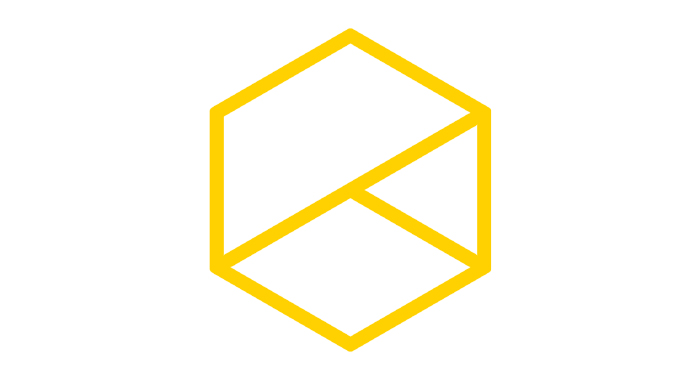
Reactorは、Blackmagic DesignのDaVinci ResolveとFusionの両方に対応した無料のオープンソースプラグインマネージャーです。 世の中にはたくさんのプラグインがありますが、どれが自分の仕事に最も適しているかを見つける方法はありません。 Reactorとそのコミュニティベースのモデルは、世界中のクリエイターが使用している最高のプラグインに、クリエイター自身によってアップロードされてアクセスできるようにすることでこれを容易にします。
Reactorには、多くの無料プラグインがあり、さらにテンプレート、スクリプト、ヒューズ、マクロも利用できます。 これらはすべてDaVinci Resolveのワークフローで利用できます。また、コミュニティを助けるために共有したい独自のプラグインがある場合は、非常に簡単にアップロードすることができます。
Reactorを使えば、面倒なダウンロード、同期、編集のプロセスを経ずに、サードパーティーのResolveコンテンツにアクセスできます。 その高度なユーザーインターフェースは、最初は操作しにくいかもしれませんが、時間とともに慣れていくでしょう。 Reactorのすべてのツールは無料ですが、作者に補償したい場合は、Reactorのオプション寄付機能で補償することができます。
すっきりした映像
$75

Neat Video for DaVinci Resolveは、ビデオの目に見えるノイズや粒子を低減するために設計されたプラグインです。 ビジュアルノイズは冗談ではなく、それが続くと作品の品質を台無しにしてしまいます。 プロレベルのカメラ以外を使用している場合(その場合でも)、ビデオはおそらく大量のノイズを含み、視聴者の気を散らす可能性があります。
映像の一部に細かく動く斑点として現れます。 低光量、センサーゲインが高い、電子干渉など、さまざまな原因で発生します。 また、映像データを積極的に圧縮した場合もノイズが発生することがあります。
Neat Videoは、ノイズの多いクリップから簡単にノイズを取り除くことができます。 直感的なユーザーインターフェイスと優れた自動化アルゴリズムにより、わずか数クリックで目的のノイズ除去を適用できます。 通常は使えないようなクリップでも、元の映像の美しさや詳細、透明度を維持することができます。
このプラグインは、ノイズプロファイルを簡単に生成できるオートプロファイリングツールを内蔵しています。 このプロファイルを保存して、必要なときに使用したり、ワークフローの効率化のために微調整することができます。 これにより、ランダムノイズとビデオデータの詳細の間に明確なくさびを引くことができます。 これらのことから、ビデオポストプロダクションソフトウェアに追加することができます。
ノイズリダクションを積極的に行うと、動画のディテールが失われることがあります。 オートプロファイリングにより、これを防ぐことができます。 Neat Videoは多くのGPU VRAMを必要とし、古いモデルでクラッシュする問題が報告されています。
モカ・プロ
$295

Mocha Proは、現代の映画製作者に人気のある映画製作プラグインで、最高の視覚効果映画でもその有用性が認められています。 平面トラッキング、ロトスコープ、オブジェクト除去、PowerMeshトラッキングなどに使用されます。 Mochaは多機能で、スタンドアロンアプリとして、またはDaVinci Resolveなど他のプログラムのプラグインとして使用することが可能です。
Mocha Proでは、歪んだサーフェスや有機的なオブジェクトをトラッキングできるので、ショットのマッチングや操作のためのオブジェクトの分離にさらに役立ちます。 ワイヤー、マーキング、リグなどのセットアップ要素や、木や人などの不要な自然の要素を簡単に編集することができます。
Removeモジュールを使えば、最小限の入力で自動的にオブジェクトを削除し、ピクセルを揃えることができます。 また、オブジェクトを中央に配置して映画のような雰囲気を出すこともできます。 偽色設定、レンズキャリブレーション、3Dカメラソルバ、ステレオ360/VRサポートなど、VFXツールも多数用意されています。
サファイアVFX
年間495ドル

Sapphire VFXは、放送、広告、映画、オンラインコンテンツ制作業界で働くアーティスト向けに設計されています。 VFXアーティストにアピールする見事でシンプルなUIを備えていますが、その真の魅力は、ユーザーフレンドリーで創造的に優れたビデオ品質を実現するための幅広い視覚効果(260以上)です。
Borisは最近、Mocha Proを介して平面トラッキングとマスキングを統合し、より堅牢な製品になりました。 Sapphire VFXはまた、世界中のプロのカラリストによって作られた3000以上のプリセットを提供しています。 年間495ドルと、映画プロに適したより高価なDaVinci Resolveプラグインの1つです。
REVisionFX DEFlicker
250ドル(シングルユーザーライセンス)

DEFlickerは、ハイフレームレートビデオやタイムラプスビデオを撮影する際に、気になるフリッカーを自動的に滑らかにする働きをします。 フリッカーは、自然光を扱う際にほとんどのビデオ編集者が直面する問題ですが、DEFlickerはハイフレームレート映像を撮影する際のストロボやフリッカーに対応することができます。
Davinci Resolveのユーザーで多いタイムラプス撮影を行う場合、その際に発生するポップノイズを滑らかにすることができます。 マルチレートフリッカーツールがあり、画像の異なる部分にのみ現れるフリッカーや、同じシーケンス内で異なる速度で現れるフリッカーを処理することができます。
フリッカーやノイズを気にすることなく、必要なときに高いフレームを使用できるようになりました。 ほとんどのシステムで実行できますが、GPUでより速く実行されます。 DaVinci Resolve 15.0(またはそれ以上)が必要です。
赤色巨星宇宙(Red Giant Universe
月額30ドル

Red Giant Universeは、エディターやDavinci Resolveアーティスト向けにキュレーションされた89のプラグインからなるサブスクリプションベースのクラスタです。 すべてのプラグインはGPUアクセラレーションで、ビデオ編集やモーショングラフィックスを幅広くカバーします。 プラグインには、画像スタイライザー、モーショングラフィックス、テキストジェネレーター、トランジションエンジンなどがあります。
Red Giant Universeは、DaVinci Resolveを含むほとんどのNLEとモーショングラフィックス・プログラムで動作します。 macOS 10.11以上、またはWindows 10で動作します。 これを実行するには、高品質のGPUカードとDaVinci Resolve 14以降が必要です。 月に約30ドルかかりますが、代わりに年間200ドルの契約を結ぶと、もっと節約することができます。
アレックス・オーディオ・バトラー
$129

Alex Audio Butlerプラグインを使えば、オーディオ編集部分を自動化できます。 Alex Audio Butlerはオーディオを自動的にミックスするので、ラウドネスや周波数などの細かい部分を気にする必要はありません。 この追加ソフトウェアコンポーネントはNLE内で直接動作するので、時間を節約してビデオを速く制作できます。 Premiere Pro, DaVinci Resolveなどに対応(リストがづくり)
DaVinci Resolveのプラグインをインストールする方法
- 欲しいプラグインをオンラインで調べてダウンロードしたり、ローカルに保存している場合は直接プラグインをインストールしたりすることができます。
- DaVinci Resolveのプラグインは、ほとんどが.zipファイルになっています。 通常はそれを解凍してから開くことになると思います。
- プラグインインストーラーを探し、クリックします。
- インストーラーが説明する手順に従ってインストールします。 通常、DaVinci Resolveのプラグインによって異なります。
- DaVinci ResolveはOFXプラグインに完全対応しているので、そちらに傾倒するのもいいかもしれませんね。
- さて、DaVinci Resolveとあなたのプロジェクトを開きます。
- プラグインタイプに対応するタブをクリックします。
- OpenFX(OFX)をスクロールして、目的のプラグインを見つけます。
- プラグインをプロジェクトに対応するノードにドラッグ&ドロップしてください。
最終的な感想
DaVinci Resolveはあらゆるクリエイターにとって優れたツールですが、強力な編集ソフトウェアであっても、プラグインによる機能追加は有効です。 DaVinci Resolveのプラグインは、あなたの創造性を最大限に引き出すことができます。
これらのプラグインの中には、DaVinci Resolveの無料版では動作しないものもあるので注意が必要です。 上記では、これらのプラグインのうち、どのユーザーにとっても素晴らしいスタート地点となるものをいくつか紹介しました。
よくあるご質問
DaVinci Resolveは初心者におすすめですか?
Davinci Resolveは、他のNLEソフトの経験があっても、少し学習と作業時間が必要です。 全くの初心者には、DaVinci Resolveは忍耐と献身が必要です。
iMovieはユーザーフレンドリーなインターフェースで、使い始めの方でも簡単に使うことができます。
この2つの主な違いを知るには、Davinci ResolveとiMovieをご自身で比較することをお勧めします。
DaVinci ResolveはYouTuberに適しているのか?
DaVinci ResolveはYouTubeに最適です。 完璧なYouTubeビデオに必要なすべてのツールに加え、シームレスなワークフローを実現するダイレクトアップロードオプションも備えています。

